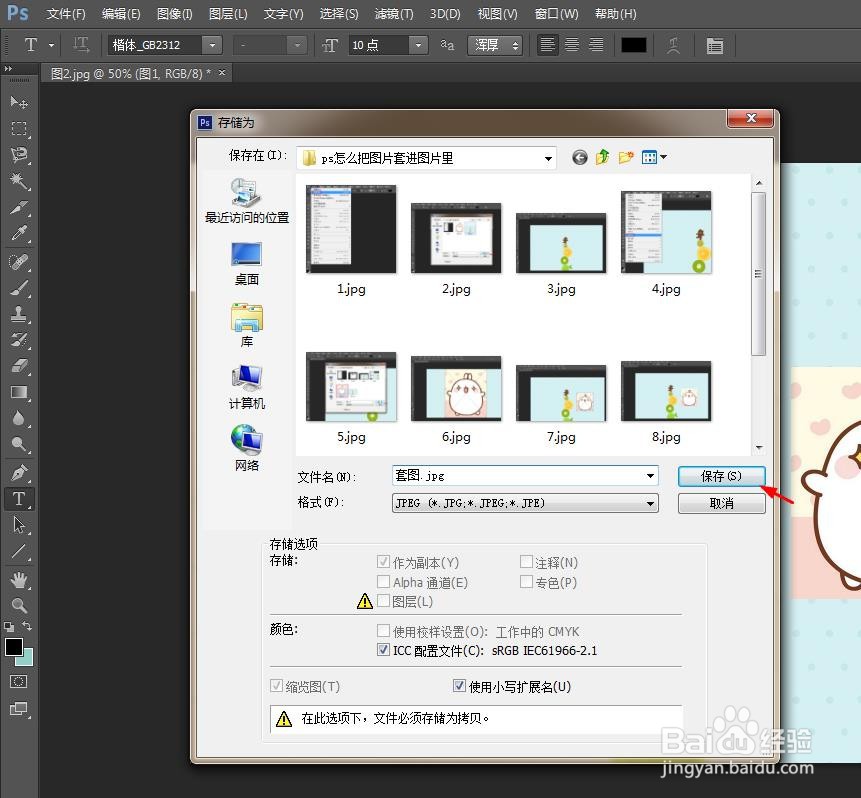在用ps软件修图的时候,需要对多张图片进行操作,那么ps怎么把图片套进图片里呢?下面就来介绍一下ps软件中把图片套进图片里的方法,希望对你有所帮助。
工具/原料
联想YANGTIANS516
Windows7
Adobe PhotoshopCS6
ps怎么把图片套进图片里
1、第一步:在ps软件中,选择菜单栏“文件”中的“打开”。
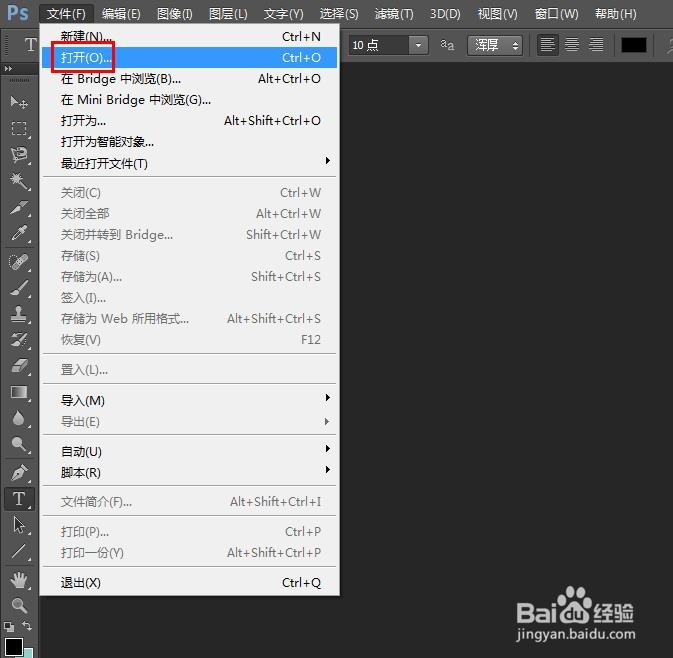
2、第二步:在弹出的“打开”对话框中,选择并打开一张图片。
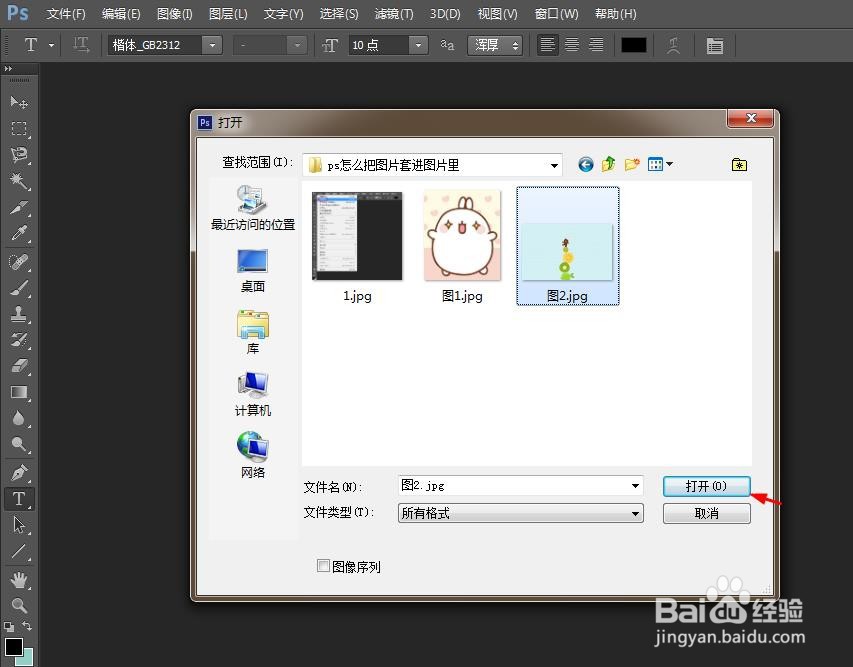
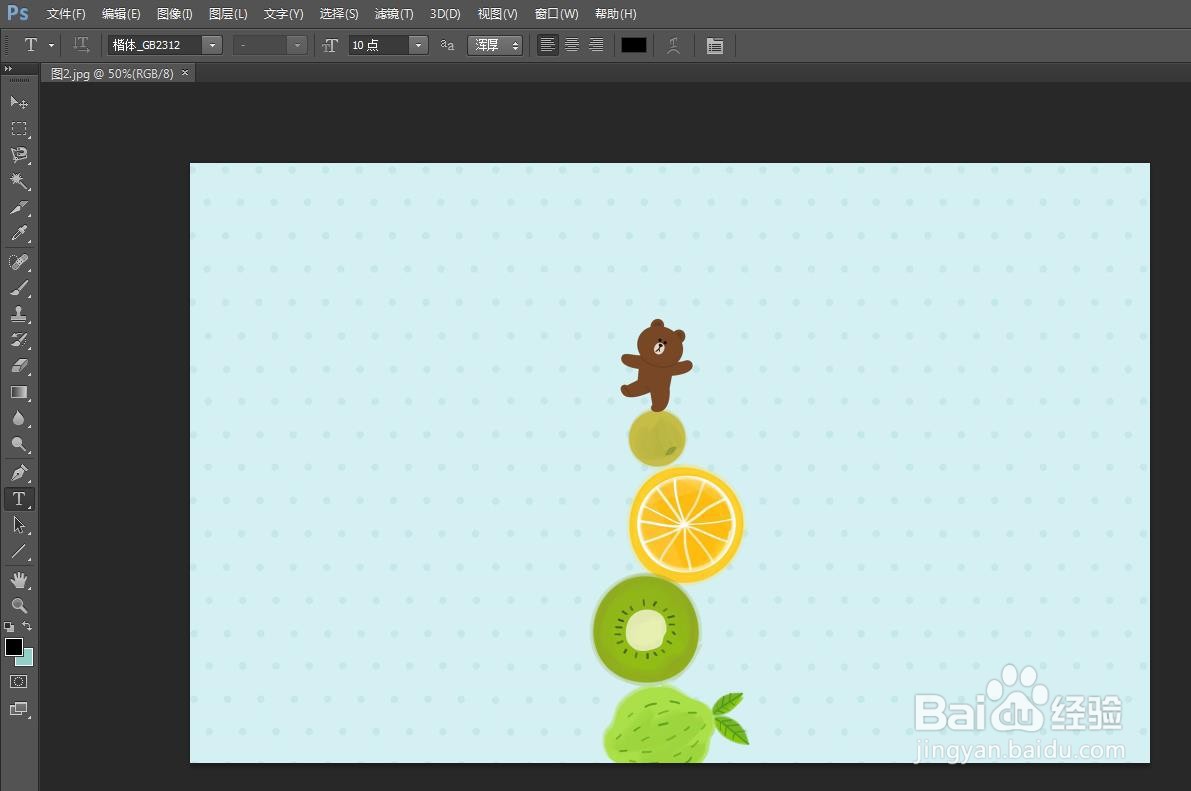
3、第三步:选择菜单栏“文件”中的“置入”选项。

4、第四步:在弹出的“置入”对话框中,选择另一张图片,单击“置入”按钮。

5、第五步:如下图所示,第二张图片被添加到第一张图片中。
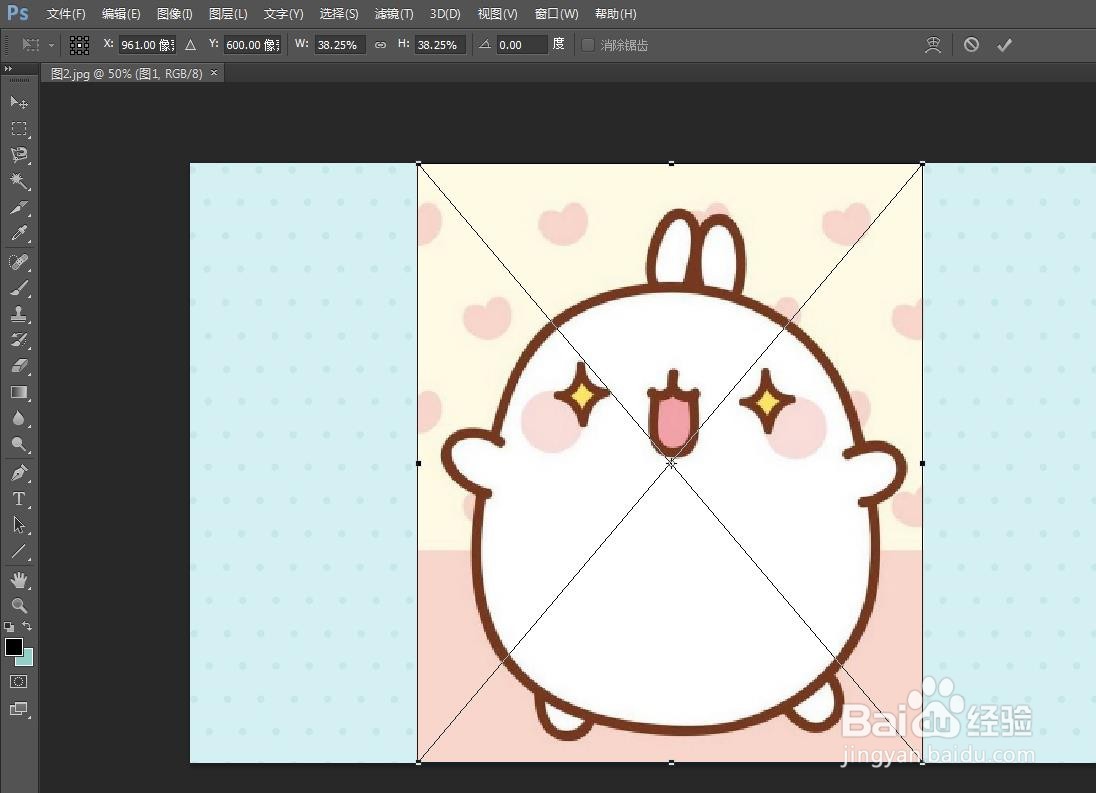
6、第六步:拖动图片四周,将第二张图片调整成合适的大小,并放置到合适的位置,单击
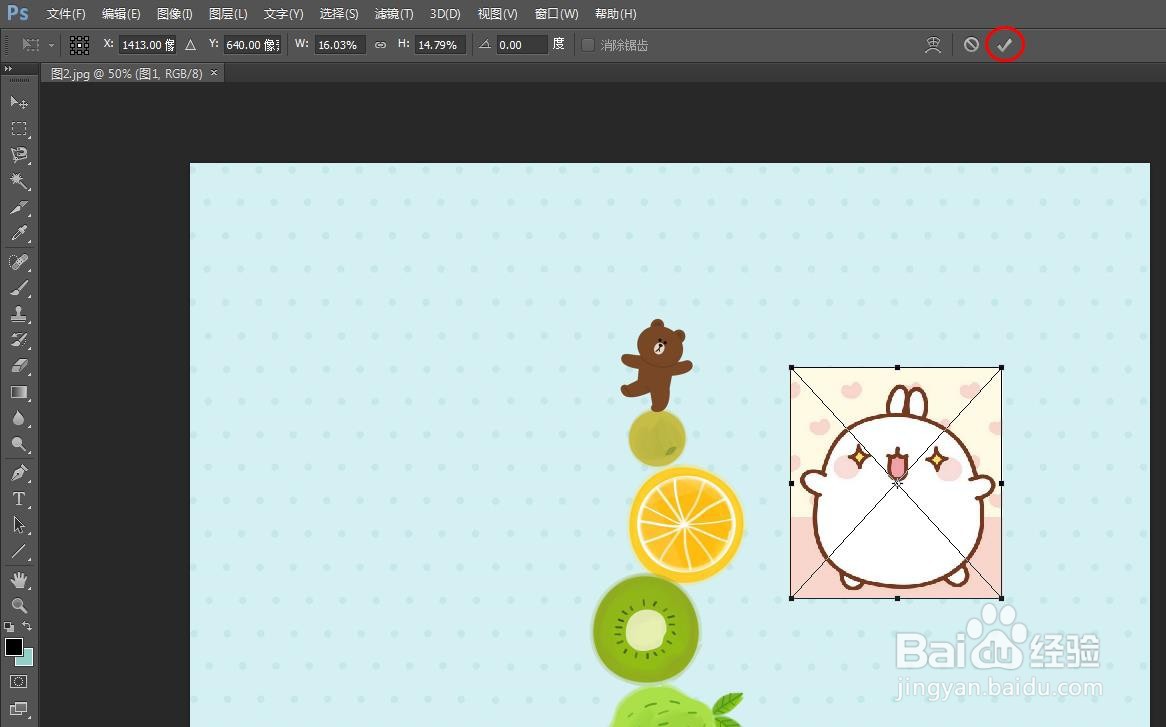
7、第七步:如下图所示,图片里面套图片设置完成。
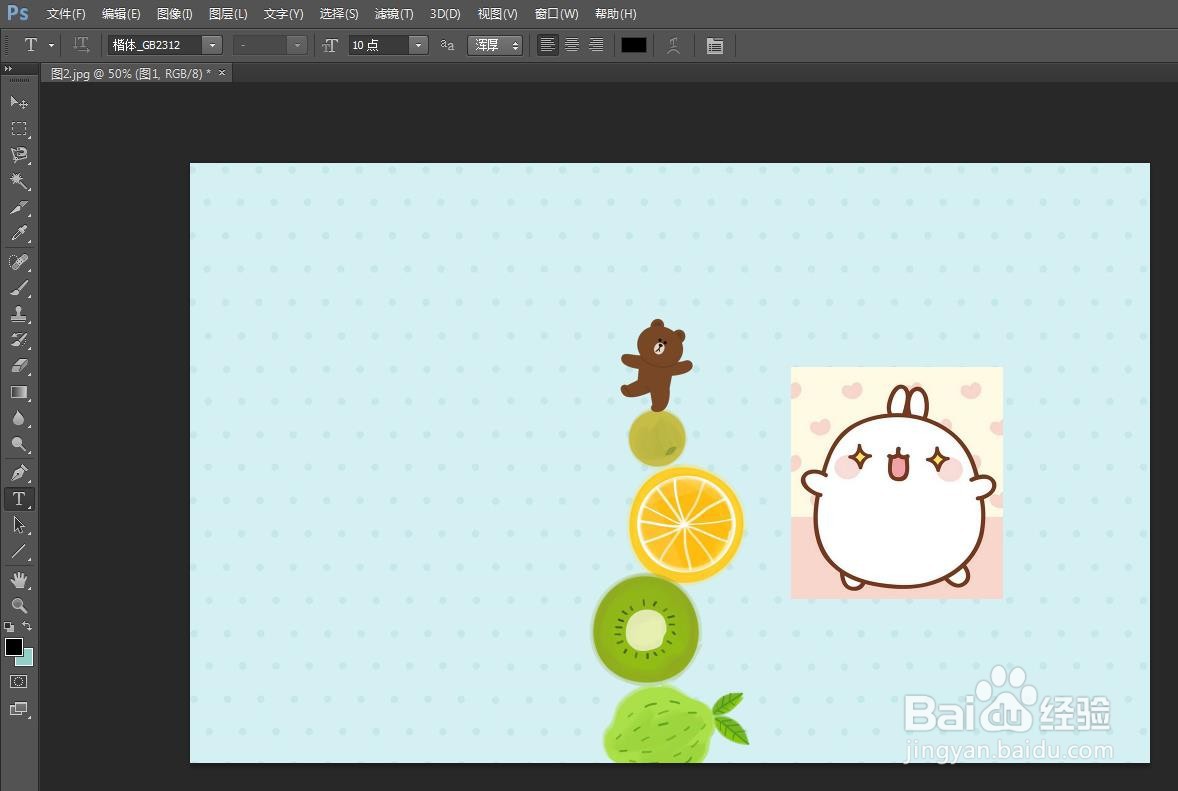
8、第八步:选择菜单栏“文件”中的“存储为”选项。

9、第九步:选择修好的图片要保存的位置,单击“保存”按钮,完成操作。